|
Universal Document Converterは、文書をJPEG、TIFFその他のグラフィカルファイルに変換する最も完璧なソリューションです。 Universal Document Converterの潜在的なベースは、 仮想プリンティングの技術です。 その結果、Excelファイル(*.xls)のJPEGフォーマットへのエクスポート、デスクトッププリンタでの印刷ほど簡単になりました。
Excelファイル(*.xls)の変換を開始するには、このマニュアルの手順に従います。
-
ダウンロードして、Universal Document Converterソフトウェアをご使用のコンピュータにインストールします。
-
Microsoft ExcelでExcelファイル(*.xls)を開いて、メインメニューからファイル>印刷...を選択します。
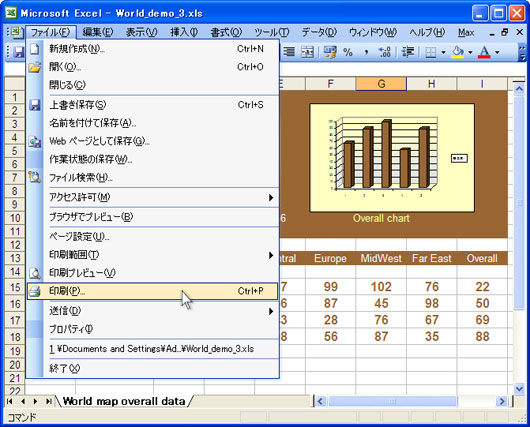
-
プリンタリストからUniversal Document Converterを選択して、プロパティボタンをクリックします。
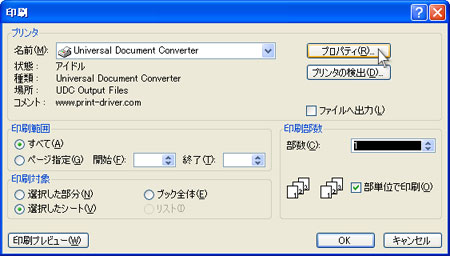
-
設定パネルで、設定を読み込むをクリックします。
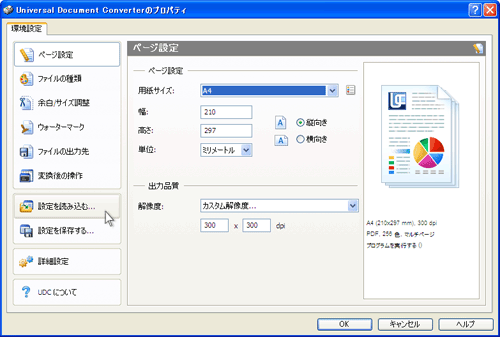
-
ファイルを開くダイアログボックスで、 Worksheet to PDF.xmlを選択してから、開くをクリックします。
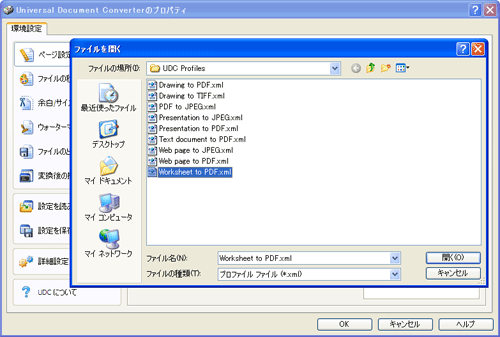
-
ファイルの種類タブでJPEG画像を選択してから、 OKをクリックして、さらにUniversal Document Converterのプロパティウィンドウを閉じます。
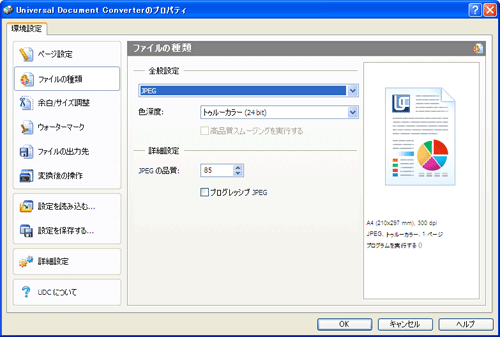
-
Microsoft Excelの印刷ダイアログボックスでOKをクリックすると、変換が開始されます。 JPEGファイルが準備されると、それはデフォルトでマイドキュメント\UDC Output Filesフォルダに保存されます。
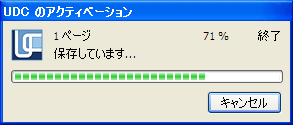
-
変換されたスプレッドシートは、Windows画像とFAXビューアまたは、ご使用コンピュータでJPEGファイルに関連付けられたその他のビューアで開かれます。
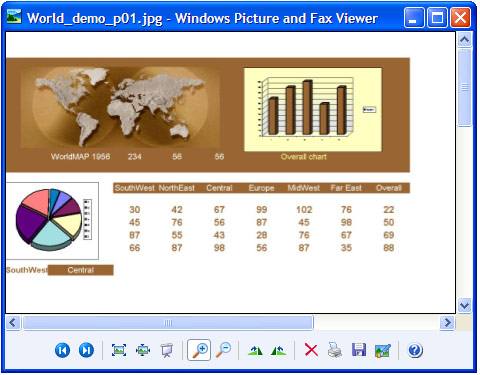
|
 |

|


